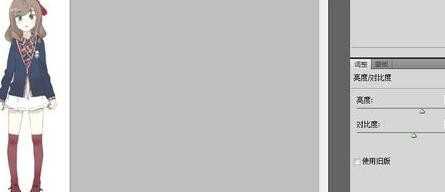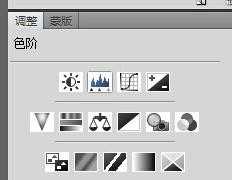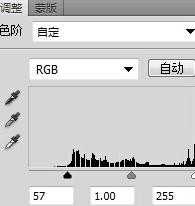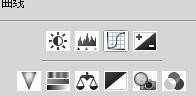DDR爱好者之家 Design By 杰米
在使用photoshop的过程中,特别是在处理图片的过程中,会遇到处理人像的情况,那么如何处理呢?下面就给大家讲解photoshop如何处理人像方法,来看看吧!
步骤
1、首先进入ps,打开需要处理的图片,如图所示
2、点击画笔工具
3、按Z键+鼠标放大照片,再按Alt键吸取脸上比较好皮肤作为样板
在有痘痘等地方进行涂抹,这样皮肤就会好看一些
4、在右边的调整工具栏中点击亮度/对比度
5、然后把亮度调高一点,这样就显得皮肤白
6、接下来是色阶的处理
7、将指针拉往山峰形状两边,这样照片不会显得灰蒙蒙
8、调整曲线,随意拖动指针,自己满意为止
9、点击滤镜栏的锐化、USM锐化,然后点击确定
10、然后就是裁剪相片处理
11、根据自己的需求进行裁剪
12、如图所示就是处理后的效果
以上就是photoshop怎么对人像进行处理方法介绍,操作很简单的,希望这篇文章能对大家有所帮助!
DDR爱好者之家 Design By 杰米
广告合作:本站广告合作请联系QQ:858582 申请时备注:广告合作(否则不回)
免责声明:本站资源来自互联网收集,仅供用于学习和交流,请遵循相关法律法规,本站一切资源不代表本站立场,如有侵权、后门、不妥请联系本站删除!
免责声明:本站资源来自互联网收集,仅供用于学习和交流,请遵循相关法律法规,本站一切资源不代表本站立场,如有侵权、后门、不妥请联系本站删除!
DDR爱好者之家 Design By 杰米
暂无评论...
更新日志
2024年05月13日
2024年05月13日
- 大张伟《大张伟歌曲合集》[320K/MP3][89MB]
- 郭金发.2002-台湾红歌100年·台语精选辑CD13【乡城】【WAV+CUE】
- 殷正洋.1994-等一个人【巨石】【WAV+CUE】
- 王馨平.2014-Truly【秘密花园】【WAV+CUE】
- 邓涛-精选十五首HIFI最爱天碟《试音邓涛》[WAV分轨]
- 绚香《ayakasHistory2006-2009》24bit-96kHz【Hi-Res】【flac】
- 群星-重力加速度·蓝白经华连串曲蓝与白-1991-WAV+CUE
- 孙楠《孙楠歌曲合集》[320K/MP3][252.2MB]
- 刀郎《刀郎歌曲合集》[320K/MP3][362.6MB]
- 杨培安《杨培安歌曲合集》[320K/MP3][257.1MB]
- [In-AkustikINAK7803]VA-ThePinnacleOfCheskyVoiceChesky非凡女声2017[SACD-ISO]
- 王之炅薛颖佳-中国小提琴名曲(2.8MHzDSD)DSF
- 群星-重力加速度·蓝白经华连串曲蓝与白-1991-WAV+CUE
- 群星-将爱情进行到底电视剧原声音乐中唱-1999-WAV+CUE
- [ABC唱片]徐刚-独步外滩WalkingOntheBundPerryShi(SACD).iso